
时间:2020-07-23 15:07:47 来源:www.win10xitong.com 作者:win10
Win10系统在任务栏点击弹出U盘没反应的问题大家有没有发现呢?今天有一个网友就来向小编询问处理办法。对于不了解系统的网友就不知道Win10系统在任务栏点击弹出U盘没反应的问题该如何处理,如果你也因为这个Win10系统在任务栏点击弹出U盘没反应的问题而困扰,小编这里提供一个解决思路:1、同时按下“win+i”组合快捷键,打开设置窗口后,点击“系统”;2、点击“通知和操作”,然后在窗口右侧点击“选择在任务栏上显示哪些图标”就彻底解决了。下面就由小编给大家细说Win10系统在任务栏点击弹出U盘没反应的详细解决法子。
具体方法如下:
1、同时按下“win+i”组合快捷键,打开设置窗口后,点击“系统”;
2、点击“通知和操作”,然后在窗口右侧点击“选择在任务栏上显示哪些图标”
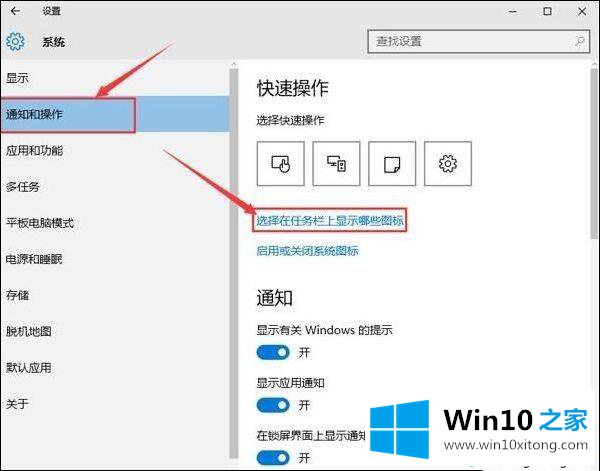
3、在“通知区域始终显示所有图标”中找到“windows资源管理器”,将其开启就可以了
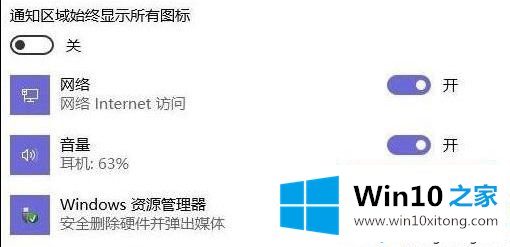
以上就是Win10系统没有弹出U盘选项的解决方法,如果强制拔出U盘会造成文件丢失,所以要慎重!
在上面的文章中小编结合图片的方式详细的解读了Win10系统在任务栏点击弹出U盘没反应的详细解决法子,希望这篇文章对大家有所帮助,多谢支持。